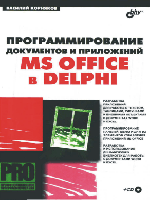
Для создания пользовательской (настраиваемой) панели используем метод
Add коллекции CommandBars. У этого метода есть несколько аргументов.
Синтаксис вызова метода Add:
Add(Name, Position, MenuBar, Temporary);
где Name:String — название создаваемой панели, Position:Integer — ее рас-
положение (см. табл. 16.2), MenuBar:Boolean — признак создания меню,
Temporary:Boolean — признак создания временной панели. Используя дан-
ные аргументы и их комбинации, мы можем создать как обычную панель с
кнопками или всплывающее меню, так и заменить существующее главное
меню приложения Excel. Любой из создаваемых компонентов коллекции
Command Bars может быть создан как временный объект (на время одного
сеанса работы приложения) или как постоянный объект. Рассмотрим созда-
ние пользовательской панели в приложениях Delphi на примере следующей
процедуры.
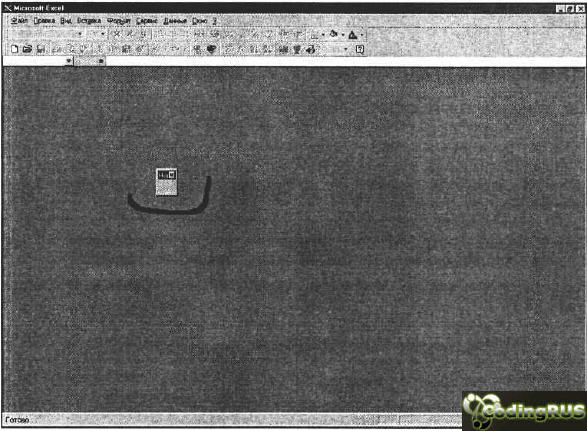
Рис. 16.10. Создана пользовательская панель управления
Создание пользовательской панели
procedure TForm1.Button2Click(Sender: TObject);
const msoBarFloating=4;
var CommandBar_:variant;
begin
CommandBar_:=W.CommandBars.AddC'Пользовательская панель',
msoBarFloating, False, True);
CommandBar_.Enabled:=True;
CommandBar_.Visible:=True;
end;
По конкретным условиям, задаваемым аргументами в данной процедуре,
создаваемая пользовательская панель отображается в центральной части
главного окна. Результат выполнения процедуры представлен на рис. 16.10.
Поскольку на новой панели нет ни одной кнопки, ее размер задан по умол-
чанию.
Мы исследовали общие свойства панели, присущие как панелям с кнопка-
ми, так и меню. Чтобы понять отличия, рассмотрим содержание самих па-
нелей. |